Jak potajemnie rozmawiać za pomocą Dokumentów Google lub Apple Notes
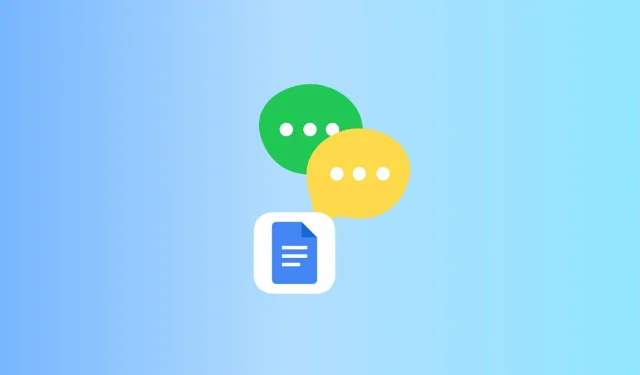
Dokumenty Google, Apple Notes i większość podobnych usług umożliwiają udostępnianie dokumentu w celu współpracy z innymi osobami. Zmiany wprowadzone przez Ciebie i dodaną osobę są dla siebie natychmiast widoczne. Możesz skorzystać z tej przydatnej funkcji czatu, aw tym przewodniku pokażemy Ci, jak to zrobić!
Dlaczego warto używać Dokumentów lub Notatek do przesyłania wiadomości?
Oprócz starego dobrego SMS-a istnieje wiele bezpiecznych usług przesyłania wiadomości, takich jak iMessage, Signal, WhatsApp, Telegram, Viber itp. Ponadto prawie wszystkie platformy mediów społecznościowych, czy to Facebook, Twitter, Instagram czy LinkedIn, mają wbudowane w bezpośredniej wymianie wiadomości. V.
Może jednak istnieć niewielka nisza użytkowników i sytuacje, w których możesz nie chcieć korzystać z powyższych usług.
Na przykład, jeśli nie masz numeru telefonu współpracownika i nie chcesz wysyłać wiadomości e-mail, możesz porozmawiać o tym za pomocą Dokumentów Google lub aplikacji Apple Notes. Pamiętaj też, że Twój pracodawca może potencjalnie zobaczyć Twoje wiadomości na Slacku . Podobnie jest w przypadku Google Workspace czy G Suite, gdzie administrator może zresetować hasło do Twojego konta i voila, ma dostęp do Twojej poczty! Tak więc jednym ze sposobów, aby temu zapobiec, jest po prostu pozostawienie otwartego okna Dokumenty lub Notatki po jednej stronie komputera biurowego, czatowanie, a następnie usunięcie tego dokumentu.
Weźmy inny przykład, gdy ktoś cię obserwuje i chce zobaczyć twoje czaty. Sprawdzą pocztę, Gmaila, wiadomości i aplikacje tekstowe innych firm zainstalowane na Twoim telefonie lub komputerze. Prawie nikt nawet nie pomyślałby o sprawdzeniu aplikacji Notatki lub Dokumenty Google, ponieważ są to narzędzia do pisania, a nie narzędzie do obsługi wiadomości błyskawicznych.
Koniecznie sprawdź: Jak ukryć wiadomości na iPhonie
Jakie jest doświadczenie?
Jak być może już się domyśliłeś, czatowanie za pośrednictwem Dokumentów lub Notatek nie będzie miało dzwonków i gwizdów aplikacji do przesyłania wiadomości. Będzie to po prostu pole tekstowe, w którym ty i uczestnik wpiszecie wiadomość, którą oboje będziecie mogli zobaczyć w czasie zbliżonym do rzeczywistego. Brak znaczących powiadomień, dymków czatu itp.
Szybko przejrzyj, jeśli interesuje Cię to teraz lub uważasz, że może się przydać w przyszłości.
Jak rozmawiać z Dokumentami Google
Poniższe czynności dotyczą komputera, ale możesz też użyć aplikacji Dokumenty Google na telefonie iPhone lub Androidzie , aby rozpocząć czat lub kontynuować trwającą rozmowę.
1) Odwiedź Dokumenty Google i kliknij przycisk plusa, aby utworzyć nowy dokument. W tym czasie możesz zmienić nazwę dokumentu bez tytułu na coś odpowiedniego, na przykład dyskusję o nowym projekcie, prywatny czat itp.
2) Napisz swoją pierwszą wiadomość.
3) Kliknij Udostępnij.
4) W polu Dodaj osoby i grupy wprowadź nazwę osoby i wybierz ją z dostępnych opcji. Następnie upewnij się, że jest napisane „Edytor” i kliknij Prześlij.
Alternatywnie możesz także wybrać „Każdy, kto ma link” w sekcji „Udostępnianie”. Następnie kliknij Przeglądarka i zmień ją na Edytor. Teraz kliknij „Kopiuj link” i wyślij ten link za pośrednictwem dowolnego medium (wiadomość, e-mail, WhatsApp itp.) do osoby, z którą chcesz rozmawiać.
5) Gdy odbiorca otworzy ten Dokument Google (przechodząc do swoich Dokumentów Google lub klikając link), zobaczy pierwszą napisaną przez Ciebie wiadomość. Następnie mogą wpisać wiadomość, którą zobaczysz niemal natychmiast.
Możesz usunąć wszystkie poprzednie wiadomości (wybierz wszystkie > usuń) i wprowadzić nową wiadomość. Gwarantuje to, że zewnętrzny obserwator lub inny współpracownik, który przypadkowo podejdzie do Twojego biurka, nie zobaczy tekstów z poprzednich rozmów. Możesz też nie usuwać tego, co napisał znajomy, i kontynuować rozmowę. Ponieważ na czacie nie ma wyskakujących okienek, Ty lub Twój znajomy możecie sprawić, by tekst był nieco bardziej atrakcyjny wizualnie, używając formatowania, takiego jak pogrubienie, kursywa, kolor tekstu itp.
Inny sposób komunikacji w Dokumentach Google
Dokumenty Google mają również funkcję czatu dla udostępnianych dokumentów. Po wykonaniu powyższych kroków, aby udostępnić dokument, kliknij przycisk czatu w prawym górnym rogu.
Skończyłeś mówić?
Jeśli nie chcesz już kontynuować tej rozmowy, wykonaj jedną z następujących czynności:
- Usuń cały tekst z udostępnionego dokumentu i pozostaw to pole puste. Możesz ponownie użyć tego udostępnionego dokumentu do czatu w przyszłości.
- Usuń rzeczywisty dokument, klikając Plik > Przenieś do Kosza.
- Usuń dostęp. Aby to zrobić, kliknij Udostępnij. Następnie kliknij „Edytor” obok imienia znajomego > Usuń dostęp > Zapisz. Nie mają już dostępu do tego dokumentu, a teraz nie możecie rozmawiać. Jeśli wybrałeś „Wszyscy z linkiem”, kliknij na niego i wybierz „Ograniczony dostęp”. Ten dokument nie jest już udostępniany.
Jak rozmawiać na czacie za pomocą aplikacji Apple Notes
Podstawy komunikacji za pośrednictwem wbudowanej aplikacji Notes na iPhonie, iPadzie i komputerze Mac są takie same. Tworzysz nową notatkę lub edytujesz istniejącą i dodajesz kolejną osobę jako współpracownika. Następnie ty i współautor możecie wpisać swoje przemyślenia w tej udostępnionej notatce, którą oboje widzicie. Oto samouczek iDB pokazujący, jak współpracować, udostępniając notatki w aplikacji Notatki.
Czy mogę prowadzić czaty grupowe?
Możesz udostępniać lub współpracować z wieloma osobami w tym samym dokumencie Google lub Apple Note. Może to jednak stać się bałaganiarskie i kłopotliwe, jeśli wiele osób publikuje w tym samym czasie.



Dodaj komentarz